ClickBoard, rozšíření Chrome, je webový stroj na jedno kliknutíTo vám umožní kopírovat vybraný text, název stránky, URL, odkazy na obrázky atd. do schránky a uložit je jako poznámky do kompaktního vyskakovacího okna pro pozdější použití. Tyto poznámky pak lze také exportovat do Dokumentů Google pouhým kliknutím nebo dvěma. S ním můžete vytvářet, spravovat a organizovat poznámky pomocí jednoduchého rozhraní, které vám umožní přidávat karty, takže vaše poznámky nebudou nikdy smíchány s ostatními. ClickBoard automaticky uloží vybraný text spolu s URL a datem. Kromě toho můžete synchronizovat a exportovat poznámky do Dokumentů Google v různých formátech, například Tabulka, prostý text a HTML. Rozšíření vám také dává možnostpři exportu poznámek do Dokumentů Google vyberte konkrétní složky. ClickBoard nabízí uživatelům dvě témata a rozvržení, kde si můžete v závislosti na vašich preferencích prohlížet poznámky v kompaktní nebo rozšířené verzi. Dále můžete vyhledávat a tisknout poznámky přímo z rozbalovací nabídky.
Pokud je vybrán text, hned vedle textu se zobrazí ikona spolu s popisem, který zobrazí zvýrazněný text. Uživatelé mohou klepnutím na tuto ikonu vytvořit poznámky, nebo mohou jednoduše použít Ctrl + C klávesová zkratka. Položka ClickBoard se také zobrazí v kontextové nabídce, když na stránku klepnete pravým tlačítkem. Z toho máte přístup k dalším možnostem kopírování, abyste mohli rychle odeslat název a URL aktuální stránky, odkazy a obrázky do schránky. Můžete také kopírovat text z jakéhokoli prvku html, na který kliknete. Poznámky lze také vložit do textových polí pomocí místní nabídky klepnutím pravým tlačítkem nebo pomocí Ctrl + Shift + 1-9 kombinace.

Jakmile vyberete text, zobrazí se oznámení na ploše, která vám zobrazí zkopírovaný text a adresu URL webu.
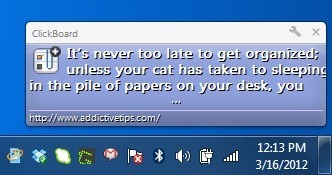
Po vytvoření poznámek klikněte na ikonu Udělte autorizaci možnost uložit, načíst nebo exportovat poznámky do GoogluDokumenty a obnovit je jedním kliknutím, kdykoli budete chtít. Kromě toho najdete v pravém horním rohu rozbalovací nabídky řadu možností. Klepnutím na ikonu lupy a zadáním textu vyhledejte výraz v poznámkách. Pokud poznámka neobsahuje zadaný text, bude šedá. Karty lze také přetahovat a přetahovat, motiv lze měnit a tisknout poznámky.
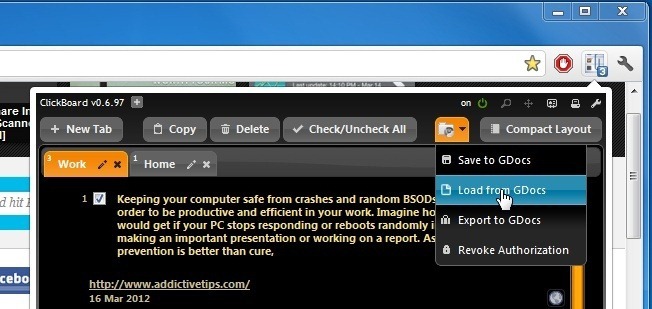
Když kliknete na ikonu Exportovat do GDocs zobrazí se další vyskakovací okno, které vám umožní exportovat poznámky jako HTML, tabulka nebo Prostý text. Kromě toho lze vybrat cílovou složku a exportovaný dokument lze označit hvězdičkou.
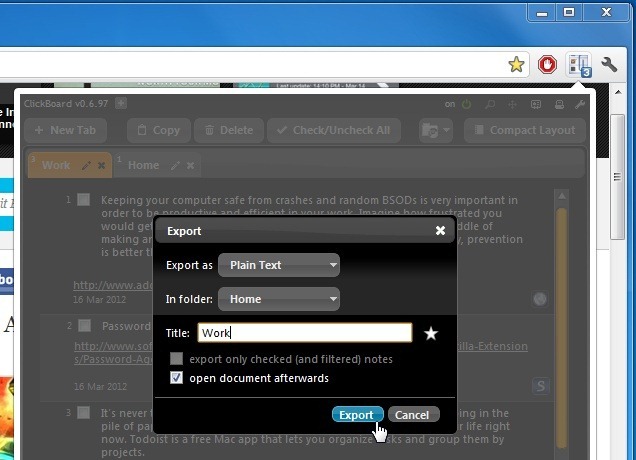
Ve výchozím nastavení rozšíření nefunguje na webových stránkách https a chcete-li jej na těchto stránkách povolit, přejděte na stránku Nastavení a zaškrtněte políčko vedle povolit na https volba. Můžete také povolit další možnosti, například zobrazit ikonu, zvýraznit, přidat URL stránky a více.
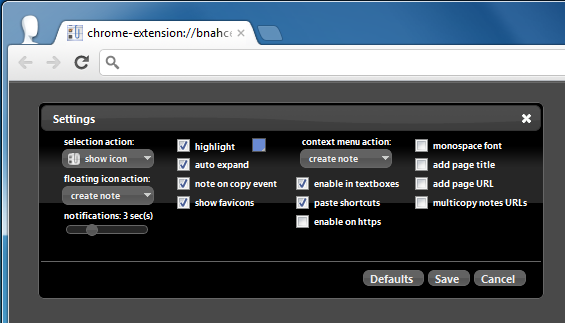
Rozšíření mění způsob práce online, zvyšuje vaši produktivitu a umožňuje vám ušetřit čas. Nainstalujte jej z níže uvedeného odkazu a zkuste to!
Nainstalujte ClickBoard pro Google Chrome













Komentáře